Ako nastaviť obchodného manažéra Facebooku: Vyšetrovateľ pre sociálne médiá
Obchodný Manažér Facebooku Facebook / / September 26, 2020
 Chcete efektívnejší spôsob organizácie správcov účtov v rámci Facebooku?
Chcete efektívnejší spôsob organizácie správcov účtov v rámci Facebooku?
Používate Facebook Business Manager?
Najnovší nástroj Facebooku nájdete ako užitočný.
V tomto článku sa dozviete, ako na to nastavte si Facebook Business Manager, aby ste mali väčšiu kontrolu nad tým, ako majú vaši zamestnanci prístup k stránkam a reklamám.
Prečo Facebook Business Manager?
Ak doteraz mala vaša firma viac správcov, ktorí spracovávali rôzne stránky alebo klientske reklamy, museli ste im poskytnúť prístup k účtom zdieľaným medzi viacerými používateľmi. To je ťažko ideálne - udržiavať organizované účty a obmedzovať prístup zamestnancov k konkrétnym informáciám už nejaký čas znepokojuje.
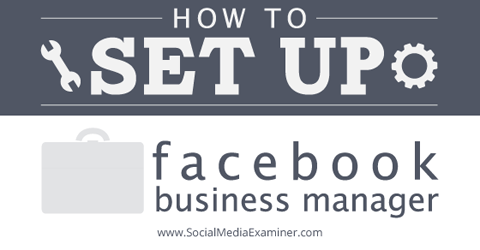
Nielen to, ale všetci, ktorí majú prístup k účtom, zdieľali jediné prihlásenie. To je dosť veľké riziko. Napríklad Facebook by mohol predpokladať, že došlo k hacknutiu účtu z dôvodu viacnásobného prihlásenia z rôznych počítačov. Alebo by mohla byť vaša spoločnosť ohrozená chybou jedného používateľa.
Obchodný manažér Facebooku pomáha vám pri riešení týchto problémov. Tento nástroj vám umožňuje kontrolovať, k akým informáciám majú zamestnanci prístupa nie je potrebné zdieľať prihlasovacie údaje. Odteraz bude mať každý používateľ svoje vlastné prihlasovacie údaje.
Nevýhodou je, že každý používateľ sa musí prihlásiť do obchodného manažéra Facebooku pomocou svojho osobného účtu na Facebooku. Ak vy a vaši zamestnanci chcete oddeliť svoj osobný a pracovný život, zjavne to nie je vaša prvá voľba.
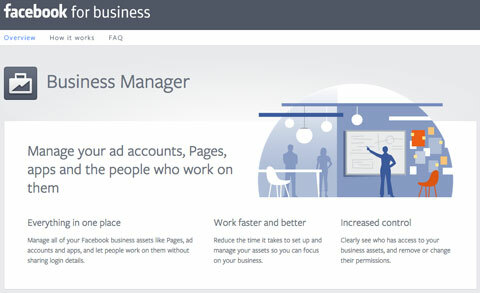
Existuje však efektívne riešenie: Vytvorte nové profily na Facebooku pre zamestnancov pomocou ich pracovnej e-mailovej adresy. Potom sa môžu pomocou týchto profilov prihlásiť. Možno to nebude dokonalé riešenie, ale od dnešného dňa je jediné dostupné.
# 1: Nastaviť obchodného manažéra Facebooku
Skôr ako začnete používať Facebook Business Manager, rozhodnúť, kto bude správcom (v prípade potreby to môžete neskôr zmeniť). Táto osoba bude mať na starosti všetkých klientov, zamestnancov a účty. Ktokoľvek si vyberie, by mal byť administrátorom vašej hlavnej obchodnej stránky.
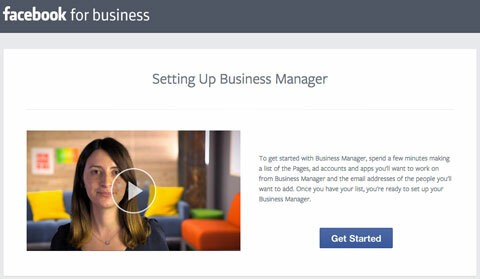
Základné nastavenie obchodného manažéra je dosť jednoduché: Ak ste správca, prihlásiť sa na Facebook pomocou osobný účet a choď do Obchodné. Facebook.com. Zvyškom vás prevedie Facebook.
# 2: Pripojte zdieľané prihlásenia
Väčšina agentúr má účty so zoznamom stránok a správcami reklám, ktorí k nim zdieľajú prístup. Facebook Business Manager označuje tých ako šedé účty a do 1. októbra 2014 budú prepnuté do režimu iba na čítanie.
Avšak žiadne obavy! Keď získate prístup k svojmu novému obchodnému manažérovi Facebooku, môžete to ľahko urobiť pridajte do svojho nového rozhrania šedé účty. Trvá to iba tri kroky!
Získajte marketingové školenie YouTube - online!

Chcete zlepšiť svoje zapojenie a predaj pomocou YouTube? Potom sa pripojte k najväčšiemu a najlepšiemu zhromaždeniu marketingových odborníkov na YouTube, keď zdieľajú svoje osvedčené stratégie. Dostanete podrobné živé pokyny zamerané na Stratégia YouTube, tvorba videa a reklamy YouTube. Staňte sa marketingovým hrdinom YouTube pre svoju spoločnosť a klientov pri implementácii stratégií, ktoré majú osvedčené výsledky. Toto je živé školiace podujatie online od vašich priateľov v Social Media Examiner.
KLIKNUTÍM SEM PRE PODROBNOSTI - VÝPREDAJ UKONČÍ 22. SEPTEMBRA!1. Kliknite na Nastavenia v rámci vášho obchodného manažéra.
2. Vyberte zdieľané prihlásenia z ľavého bočného panela.
3. Zadajte prihlasovacie údaje a kliknite na možnosť Pridať zdieľané prihlásenie.
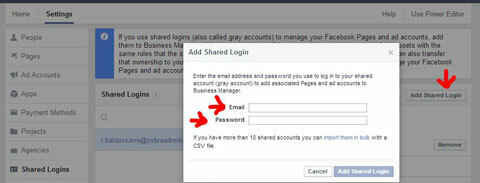
Keď do svojho obchodného manažéra na Facebooku pridáte šedé účty, nebudú mať nikoho priradeného (ale chystám sa vám ukázať, ako to napraviť).
# 3: Pridajte manažérov
Facebook Business Manager má hierarchickú organizáciu účtov. Osoba, ktorá zriadila účet (správca), je na vrchole a deleguje úlohy na správcov účtov v rámci agentúry. (Správca je tiež manažérom, ale na začiatok má pre neho zadaných nulové úlohy.)
Okrem pripájania sivých účtov teda musí správca pridávať správcov (vysvetlené tu) a prideľovať úlohy (vysvetlené v ďalšej časti).
Ak chcete pridať správcu, kliknite na položku Nastavenia, na ľavom bočnom paneli vyberte položku Ľudia a potom kliknite na položku Pridať nových ľudí.
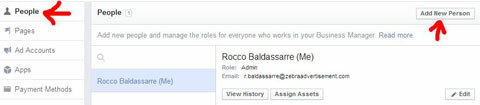
Nových manažérov môžete pridať pomocou ich firemnej e-mailovej adresy, v skutočnosti by však museli nový účet overiť pomocou osobnej e-mailovej adresy.
# 4: Zadajte úlohy a začnite pracovať
Keď sú šedé účty prepojené a správcovia sú na mieste, je čas priradiť úlohy - toto je ďalší jednoduchý proces pozostávajúci z troch krokov.
1. Kliknite na stránky alebo reklamné účty (podľa toho, čo sa snažíte priradiť).
2. Vyberte príslušné stránky alebo reklamné účty ku ktorému chcete povoliť prístup.
3. Kliknite na Pridať ľudí a vyberte správcu kto by mal mať prístup na tieto stránky alebo k reklamným účtom.
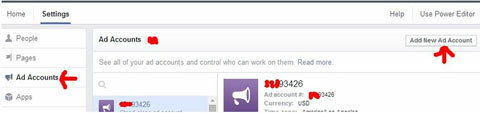
Je potrebné mať na pamäti dôležitú vec: Ak klienti nepomenujú svoje účty, namiesto názvu klientskeho účtu sa zobrazia čísla. To sťažuje rozoznanie jedného klienta alebo účtu od druhého.
Okrem priradenia správcov k klientskym účtom aj vy môže tiež požiadať o prístup na nové stránky a reklamné účty, prepojiť aplikácie s vašou spoločnosťou, vytvárať projekty a pridávať spôsoby platby. Môžeš tieto možnosti nájdete na ľavom bočnom paneli a preskúmajte každú z nich, ako sa vám páči.
Ste pripravení začať pracovať? Prejdite na kartu Domov a otvorte Editor napájania na prístup k aktívnej verzii stránok a reklamných účtov. Správa stránok a nastavovanie reklám funguje rovnako ako predtým.
Sem k tebe
Facebook Business Manager sa ľahko nastavuje a používa. Najväčší problém, ktorý vidím, je požiadavka na prihlásenie pomocou osobných profilov. Okrem toho je to veľký krok vpred v oblasti profesionálneho riadenia reklamy.
Aj keď to nie je dokonalé, obchodný manažér rieši niekoľko problémov, s ktorými si agentúry musia poradiť minulosť - viac používateľov zdieľajúcich jedno prihlásenie a menej ako hviezdne možnosti organizácie sú len málo.
Obzvlášť sa mi páči obchodný manažér ako riešenie pre prácu s bielym štítkom, pretože na prácu so skupinou klientov nebudete potrebovať viacnásobné prihlásenie.
Co si myslis? Už používate Facebook Business Manager? Ak áno, ako to funguje pre vás? Čo sa ti na tom páči? Tešíme sa na vaše názory! Prosím, nechajte ich nižšie.
